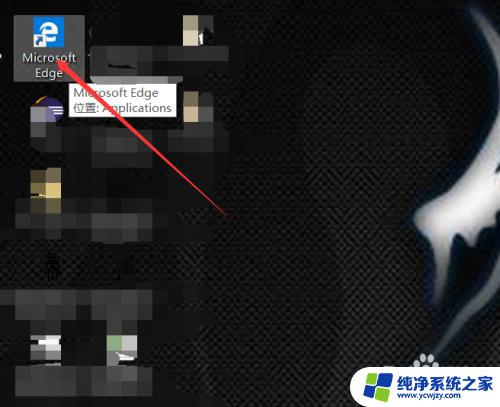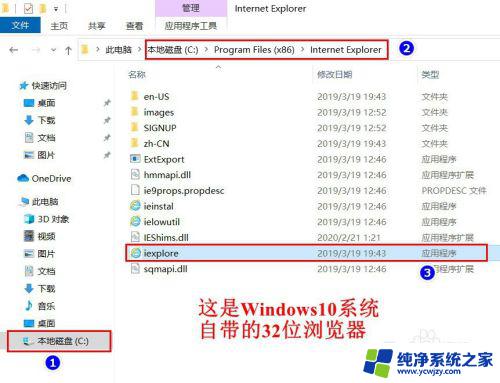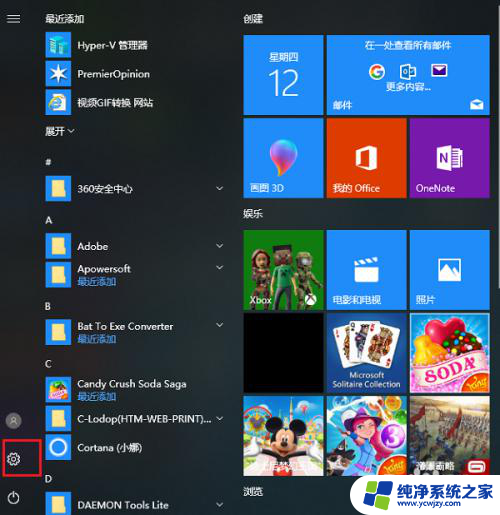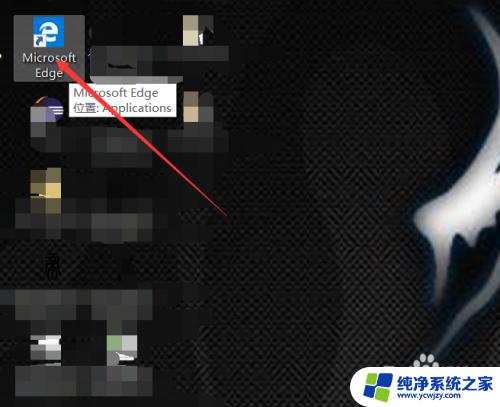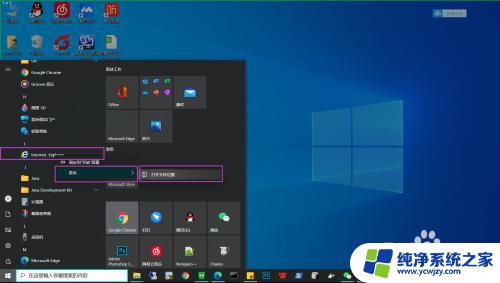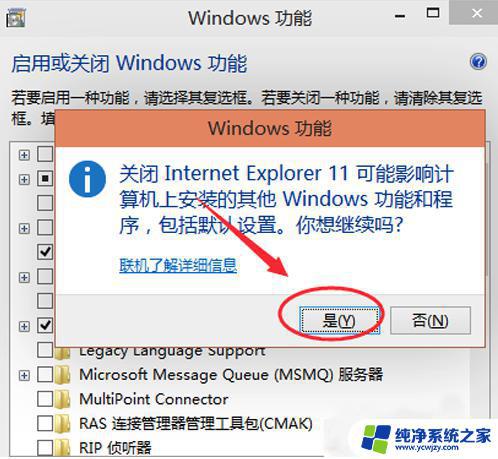win10系统怎么用ie浏览器 win10如何打开IE浏览器
更新时间:2023-12-11 15:59:31作者:jiang
Win10系统是微软公司最新推出的操作系统,它带来了许多全新的功能和特性,其中IE浏览器作为一款经典的网络浏览器,一直备受用户喜爱。对于不少用户而言,如何在Win10系统中使用IE浏览器成为了一个问题。事实上Win10系统默认安装了Edge浏览器,但IE浏览器依然可以在其中找到并使用。具体来说如何打开IE浏览器呢?接下来我们将一一为您解答。
具体步骤:
1.首先桌面找到“我的电脑”打开进入。
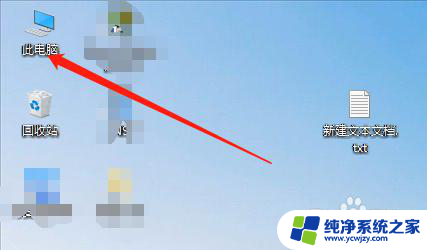
2.然后打开系统盘“:C”。
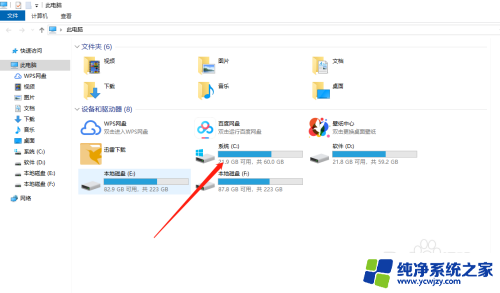
3.找到并打开文件夹“Program Files(X86)”。
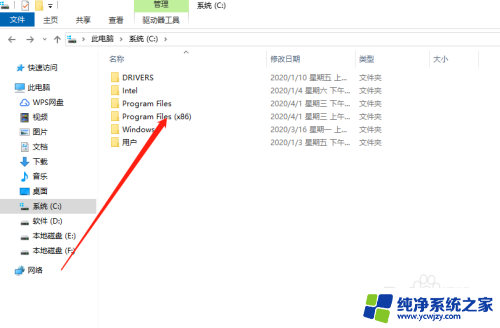
4.在“Program Files(X86)”文件夹下找到“Internet Explorer”。
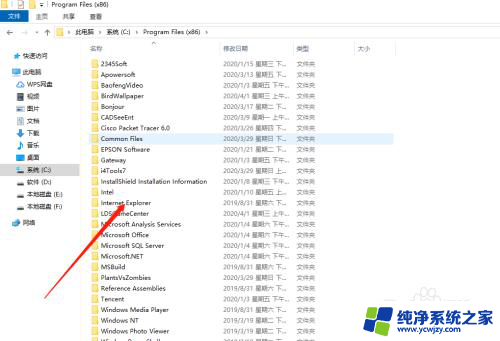
5.运行“iexplore.exe”即打开IE浏览器。
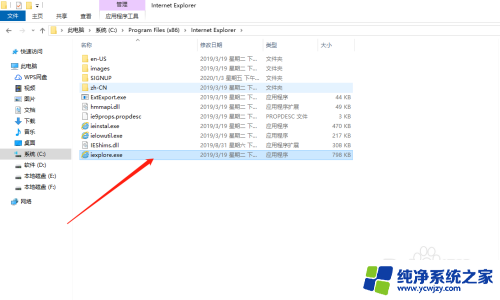
6.点击“iexplore.exe”程序右键,将其发送至桌面,以便后期长期使用。
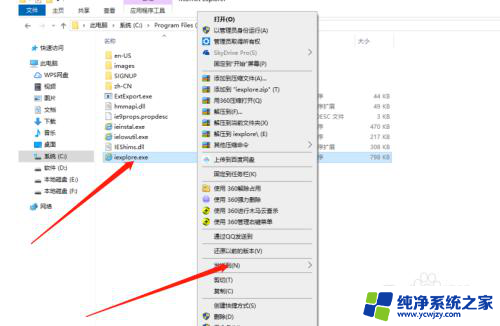
7.可以拖动图标至任务栏。
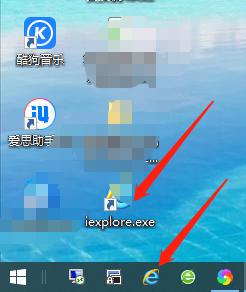
以上就是关于如何在win10系统中使用ie浏览器的全部内容,如果您遇到相同的问题,可以尝试按照小编提供的方法来解决。